Hausbau in SketchUp
Eigentlich gibts ja schon ein Tutorial für ein Haus. Ich habe mir aber eine etwas andere Vorgehensweise zurecht gelegt. Ich entwerfe Etage für Etage. Dadurch kann ich in mehrstöckigen Häusern problemlos Etagen einfügen oder heraus nehmen. Oder ich kann einzelne Etagen genauer ausarbeiten. Für uns Rollenspieler ist ein Blick von oben in ein Zimmer oder eine ganze Etage leicht realisierbar, indem man z.B. jede Etage in ein eigenes Layer zeichnet (Das geht zwar auch mit dem Section-Plane-Tool, damit bekommt man aber auch unschöne Einblicke in die Wände, die eigentlich massiv sein sollten...)
Die Vorgehensweise, die ich mir zurecht gelegt habe, sieht so aus:
1. ich zeichne den Grundriss des Erdgeschosses
2. Das Erdgeschoss wird mit dem Push/Pull Tool hoch gezogen
3. Fenster und Türen werden von aussen aufgezeichnet und mit dem Push/Pull Tool durch die Wand geschoben
4. Die Etagendecke wird geschlossen
5. von der Etagendecke wird der Grundriß der nächsten Etage abgenommen und kopiert
6. mit der nächsten Etage wird bei Punkt 2 fortgefahren
7. dann wird alles wieder zusammen gesetzt
8. Zuletzt kommen noch ein paar Feinheiten
Natürlich kann man ein Haus auch aus einem einzigen Block arbeiten, ohne Fußböden. Das geht noch schneller. Ich bevorzuge es aber so wie beschrieben, da ich auf diese Weise auch darauf vorbereitet bin, das Innenleben des Hauses nachträglich einzubauen.
1. Grundriss zeichnen
am einfachsten zeichnet man sich erstmal ein Rechteck auf die horizontale Ebene, die man als Zeichenfläche benutzt, um den Gebäudeumriß fest zu legen.
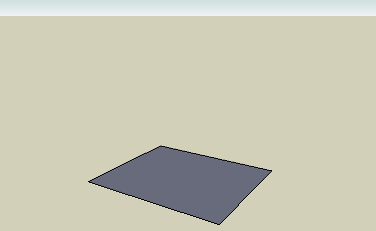
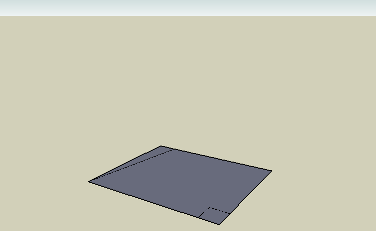
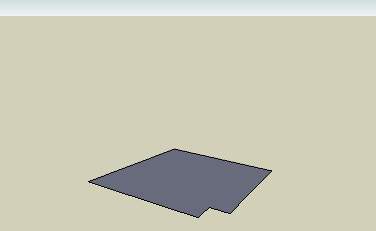
2. Etage hoch ziehen
Mit dem Push/Pull Tool wird die Etage komplett hoch gezogen. Mit dem Offset Tool wird die Außenwandstärke eingestellt (Innenwände verwende ich in einfachen Modellen nicht). Da ich für mein Haus eine Außentreppe haben möchte wird die erzeugte Linie noch etwas editiert. Die Treppenstufen arbeite ich nicht im Detail aus. Ich verwende lieber eine schräge Fläche auf die später ein passendes Muster gelegt wird. Wenn das Haus mal im Detail ausgearbeitet werden soll kann man auch die Treppe detailierter gestalten. Auf gleiche Weise könnte man auch Innenwände jetzt einzeichnen.
Dann wird der Innenraum der Etage mit dem Push/Pull Tool frei gelegt.

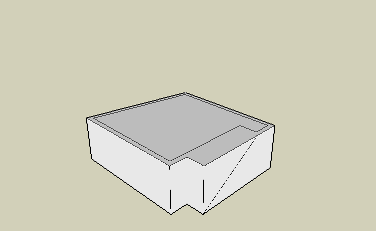
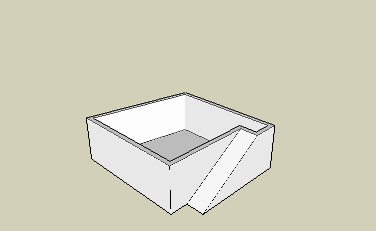
3. Fenster und Türen
Beim Zeichnen von Fenstern und Türen hilft es oft ungemein, eine Hilfslinie um das Haus zu legen. Dann zieht man von dieser Linie aus die Fenster und Türen auf. Danach kann man die Hilfslinie wieder löschen. Versiertere Leute wie ich verwenden dazu richtige Hilfslinien, die gestrichelten Dinger...
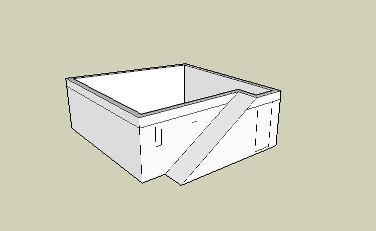
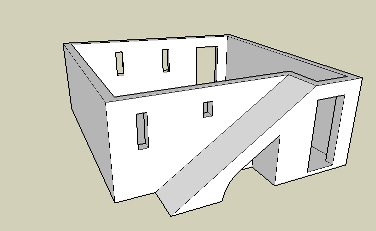
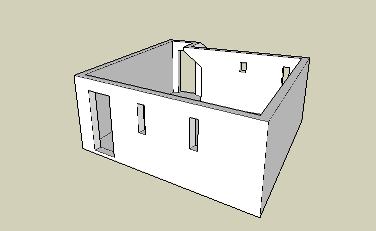
4. Decke schließen
Um die Etagendecke zu schließen zieht man einfach eine der Innenkanten mit dem Linientool nach. Dieser Schritt ist für einige Anwendungszwecke (z.B. späterer Einblick von oben) überflüssig.
Es kann auch sinnvoll sein, aus jeder einzelnen Etage eine Gruppe zu machen. Ich habe es hier nicht getan.
5. der nächste Grundriß
Mit einem Doppelklick auf die obere Seite der Außenmauer selektiert man die Fläche und ihre Begrenzungskanten. Diese kopiert man und fügt sie als neuen Grundriß ein. Da ich zum Arbeiten die ganze Fläche brauche und nicht nur die Außenmauer, schließe ich die Innenfläche (wieder mit dem Linientool eine Innenkante nachzeichnen) und lösche die überschüssigen Linien.
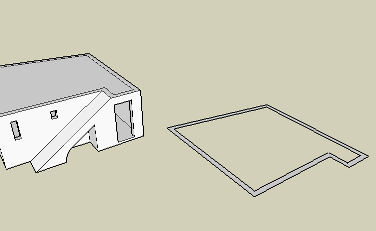
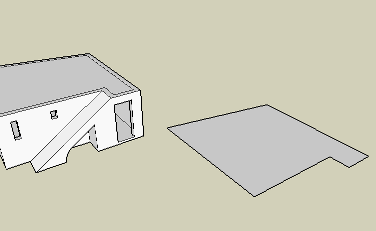
6. Und immer so weiter...
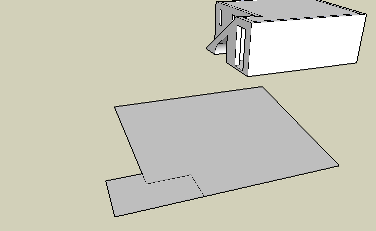
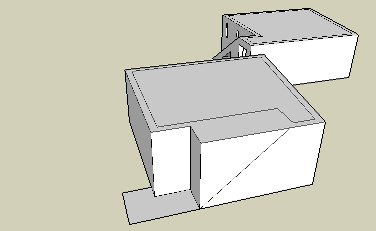
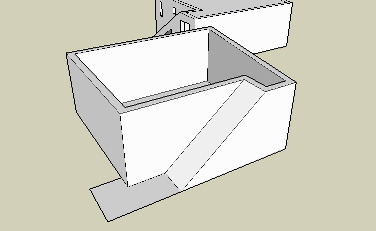
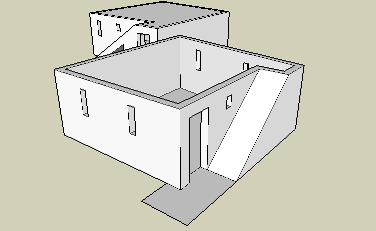
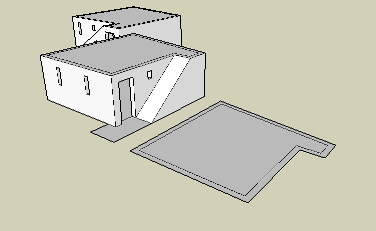
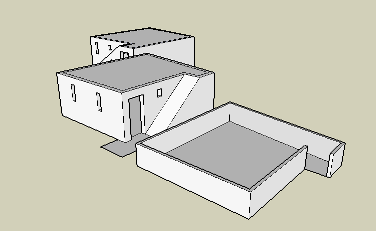
7. wieder alles zusammen setzen
Jetzt wird jeweils eine Etage komplett selektiert und auf die darunter liegende Etage gesetzt.
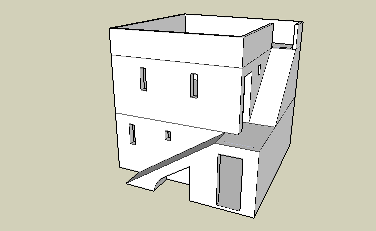
8. abschließende Feinarbeiten
Bis hierher braucht man mit etwas Übung etwa 15 Minuten. Was jetzt folgt dauert mindestens nochmal so lange. Die Treppe braucht ein Geländer und über die Dachterrasse soll ein Sonnensegel gespannt werden. Texturen müssen heraus gesucht werden, vieleicht noch ein paar Accessoires auf die Dachterrasse,...
Wenn man viele ähnliche Objekte entwirft kann man natürlich auf Texturen und Accessoires zurück greifen die man schon verwendet hat.
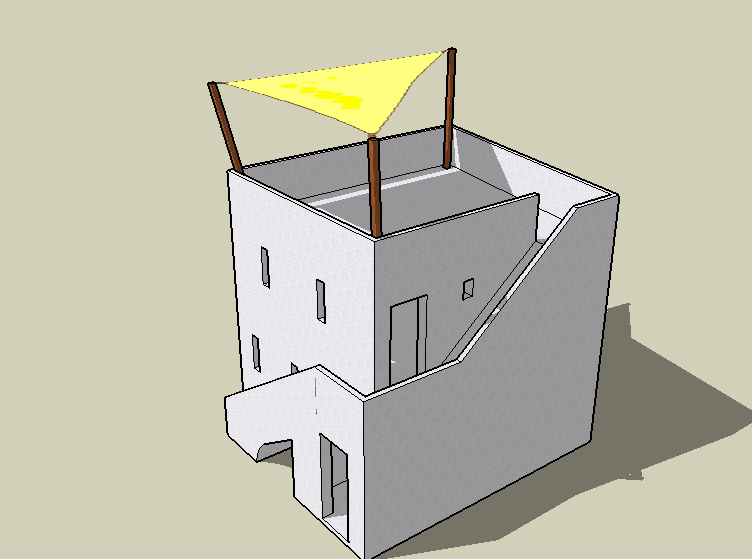


7 Kommentare
Empfohlene Kommentare